Cómo crear una firma en Outlook paso a paso
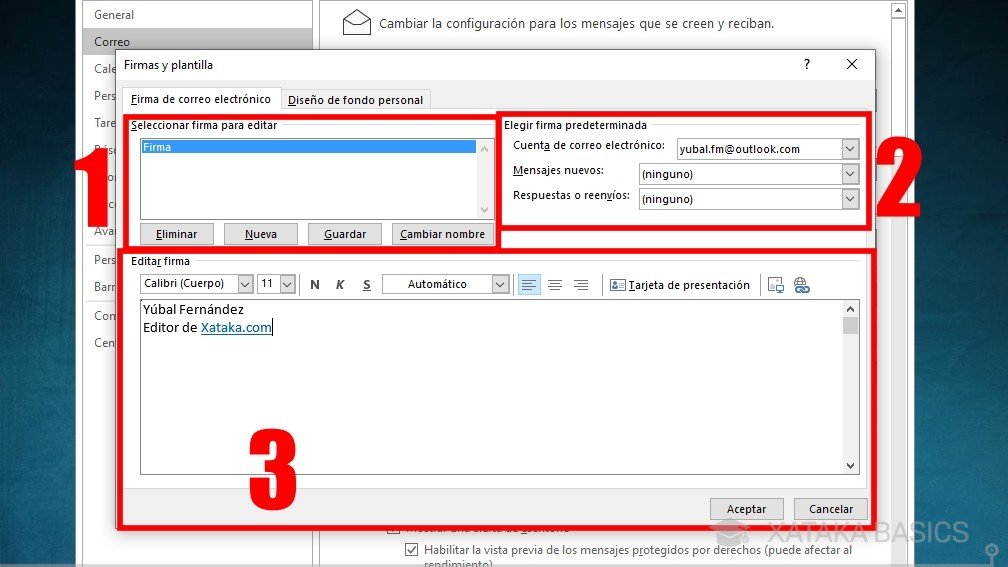
Contar con una firma personalizada en tus correos electrónicos es una forma sencilla pero poderosa de proyectar una imagen profesional y brindar información de contacto útil de manera automática. Ya sea que trabajes en una empresa o por tu cuenta, agregar una firma en Outlook para Windows te permitirá incluir tu nombre, cargo, número telefónico, sitio web, redes sociales o incluso el logo de tu empresa al final de cada mensaje.
En este artículo te enseñaremos paso a paso cómo crear y configurar tu firma en Outlook para Windows, de manera clara y rápida. Así podrás ahorrar tiempo y garantizar que todos tus correos mantengan una presentación profesional y coherente.
PASO 1
Nos iremos a la parte superior izquierda y le daremos en archivo
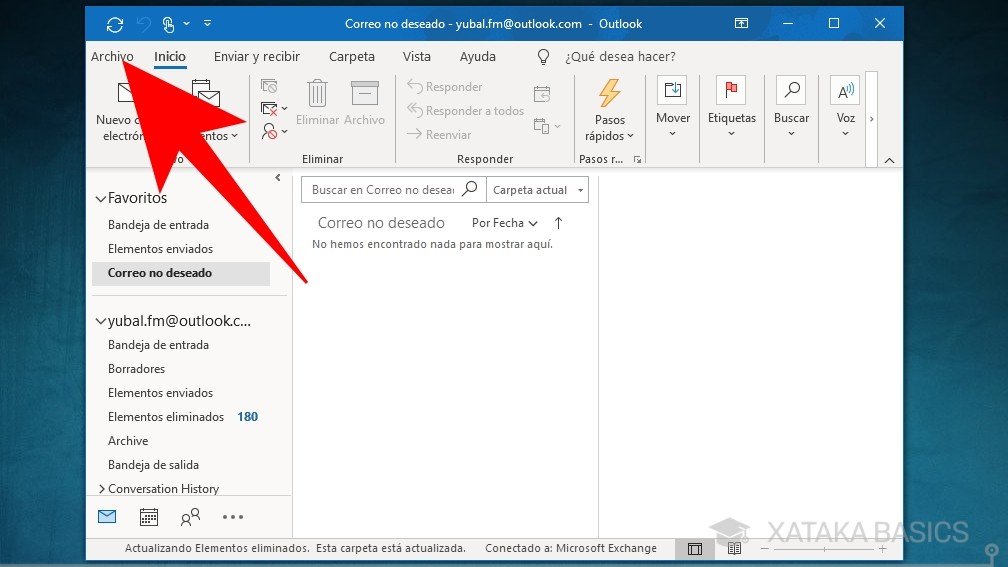
PASO 2
Buscaremos la opción «Opciones» dentro de la pestaña archivo
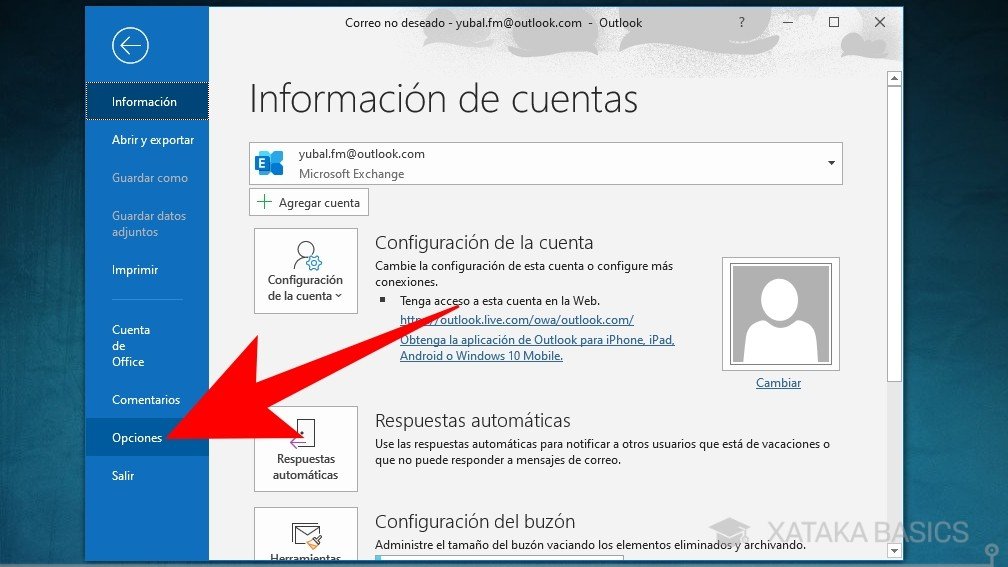
PASO 3
Una vez dentro nos iremos a la parte superior derecha y buscaremos la opción llamada «Correo» (1) y seguido a esa opción buscaremos la opción «Firmas…» (2) y le daremos click
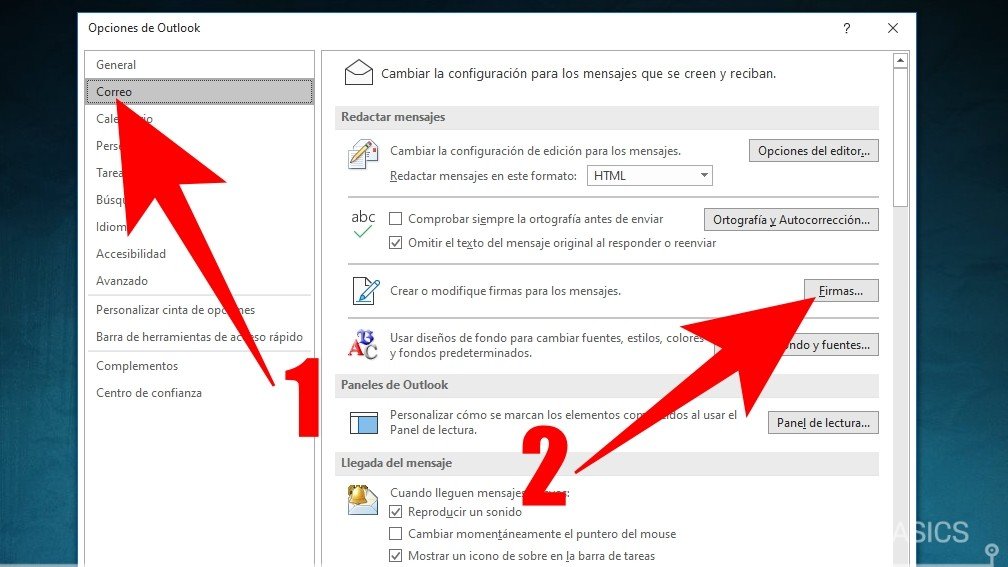
PASO 4
Crearemos una nueva firma y le pondremos un nombre (1), seguido a es asignaremos la nueva firma en las opciones «Mensajes nuevos» y en «Respuestas o reenvios» (2) y como ultimo paso personalizaremos el cuadro de texto que tendremos en la parte inferior (3)
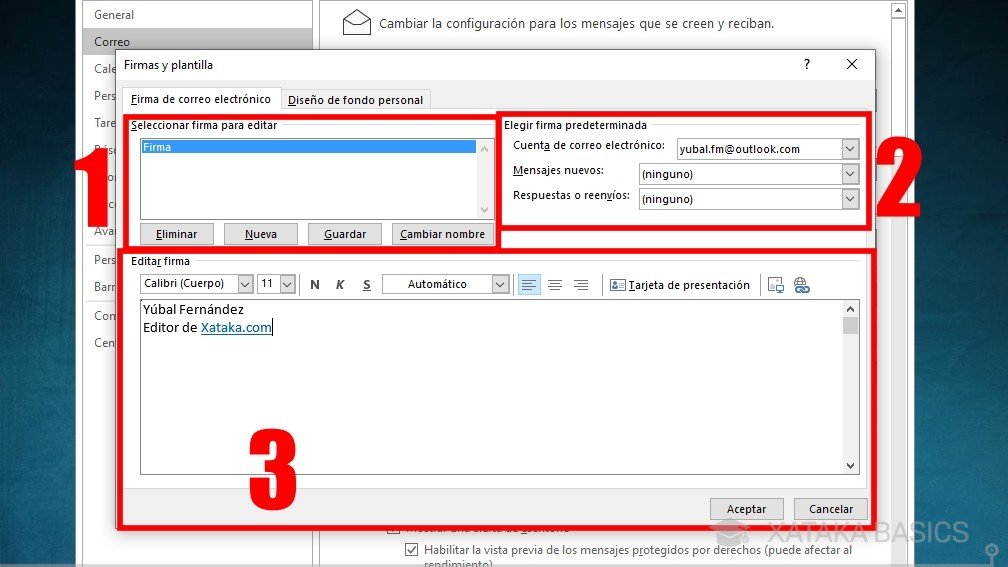
Que te recomendamos tener en tu firma digital?
-
Nombre completo
-
Cargo o puesto
-
Nombre de la empresa o institución
-
Número de teléfono de contacto (fijo y/o móvil)
-
Correo electrónico (opcional)
-
Sitio web corporativo o personal
-
Red social profesional (LinkedIn, principalmente)
-
Logotipo o imagen corporativa (opcional, en tamaño reducido)
Eso es todo, si tienes alguna duda o consulta no dudes en contactarnos